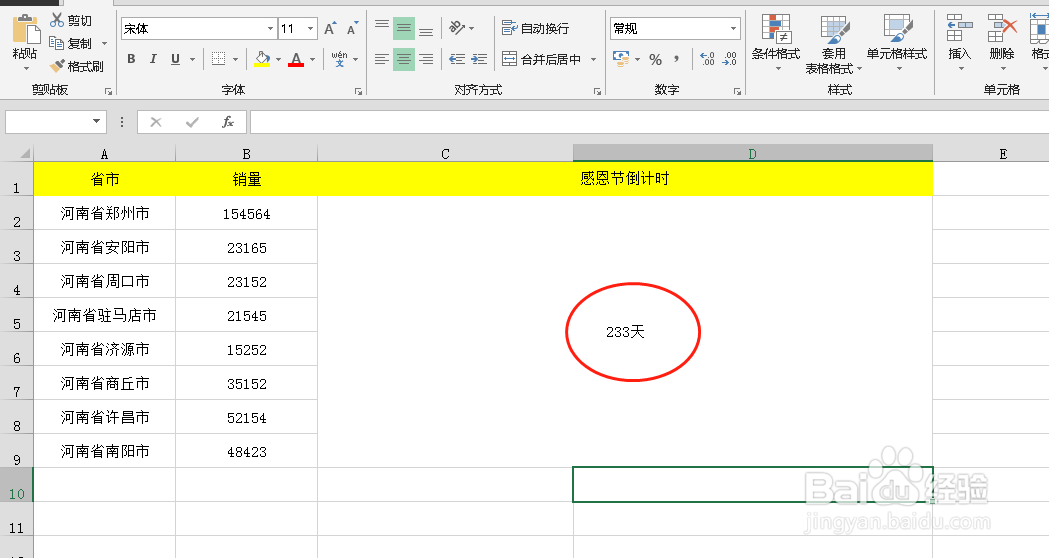1、首先在电脑上下载安装好办公软件,这里以Excel2013为例。如图
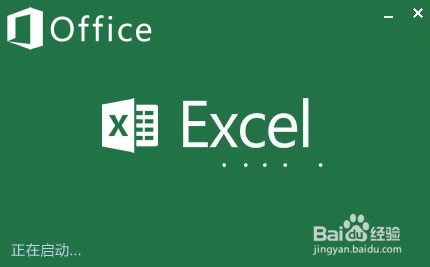
2、然后双击图标,或者点击鼠标右键,选择打开应用。如图
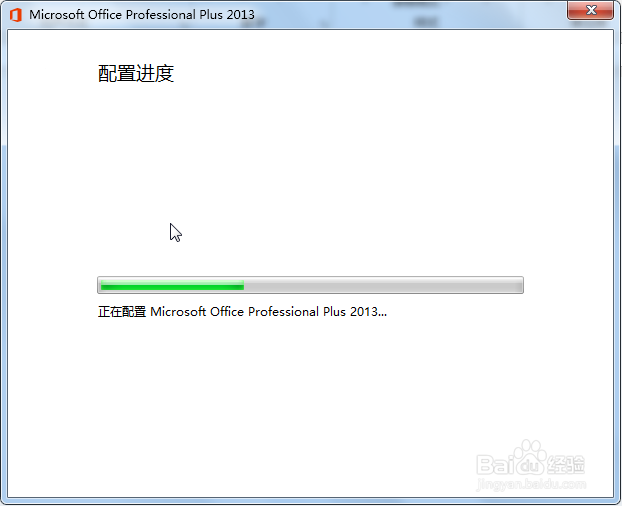
3、打开之后,我们选择创建新的表格。如图
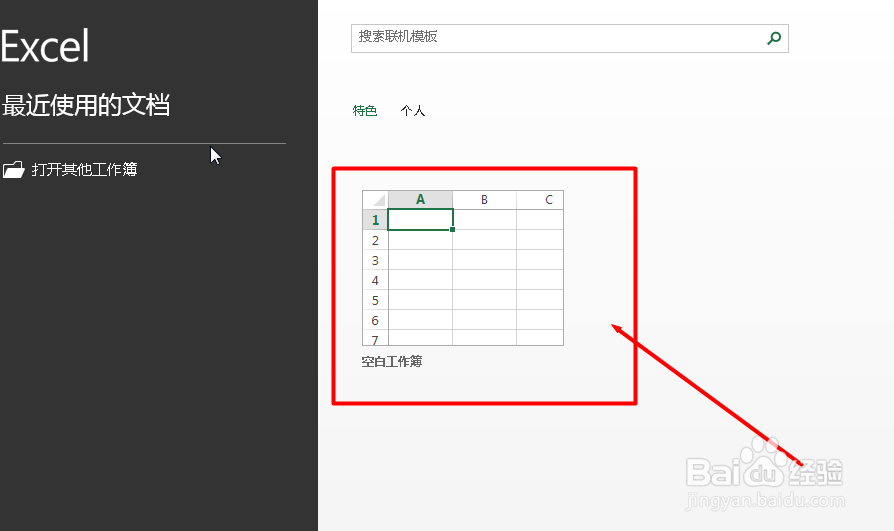
4、创建好表格之后,输入一些数据,这里随便输入作为演示使用。如图

5、接着选中倒计时的空白单元格,在其中输入“=DATE(2020,11,26)-TODAY()&"天"”,如图
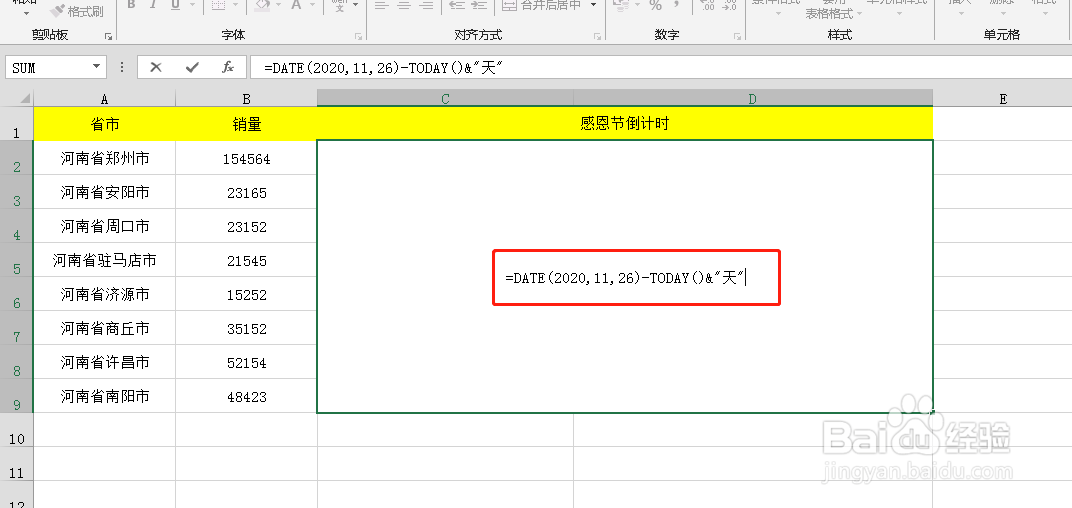
6、输入完毕之后,点击回车键即可。如图
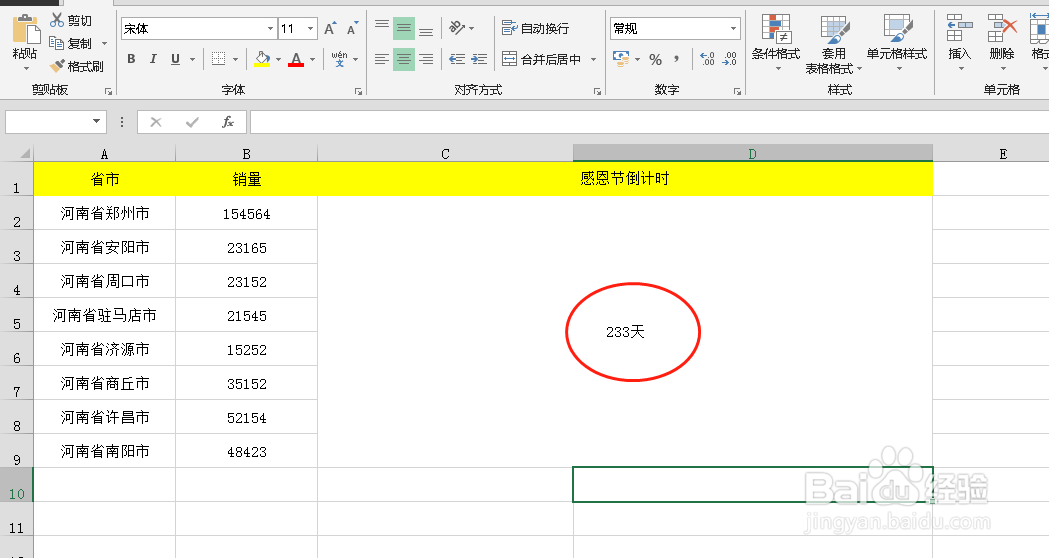
时间:2024-11-03 15:53:51
1、首先在电脑上下载安装好办公软件,这里以Excel2013为例。如图
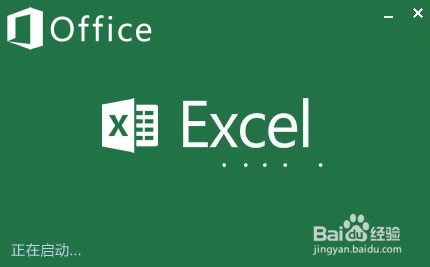
2、然后双击图标,或者点击鼠标右键,选择打开应用。如图
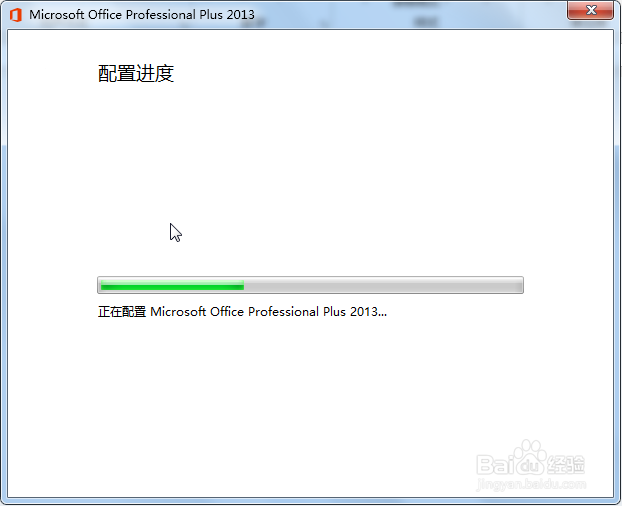
3、打开之后,我们选择创建新的表格。如图
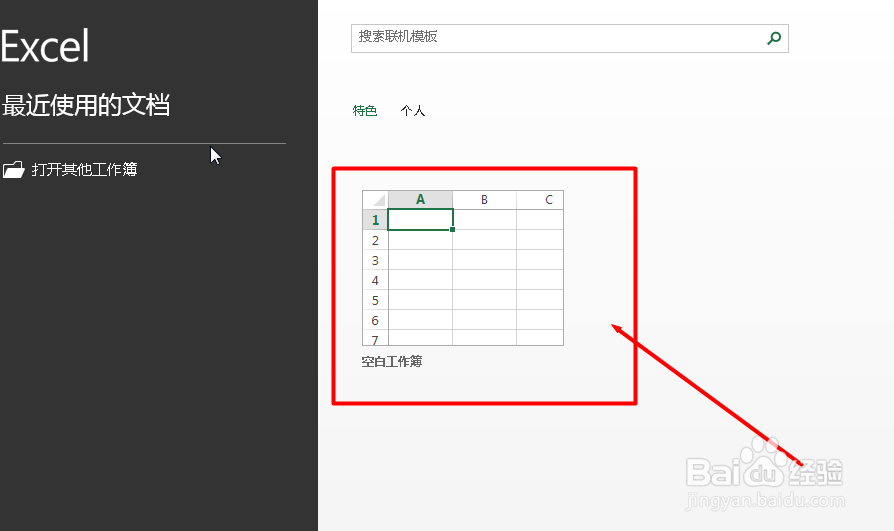
4、创建好表格之后,输入一些数据,这里随便输入作为演示使用。如图

5、接着选中倒计时的空白单元格,在其中输入“=DATE(2020,11,26)-TODAY()&"天"”,如图
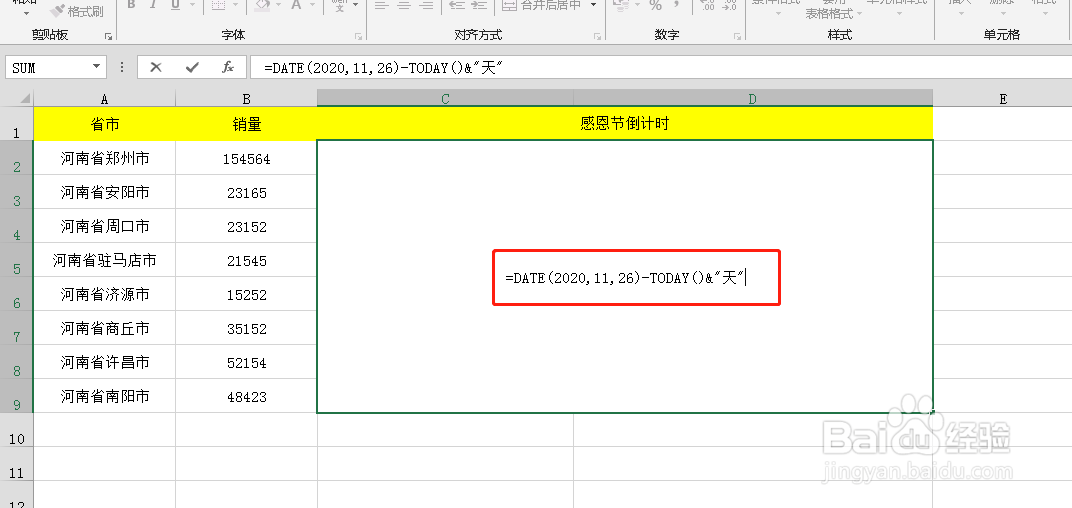
6、输入完毕之后,点击回车键即可。如图